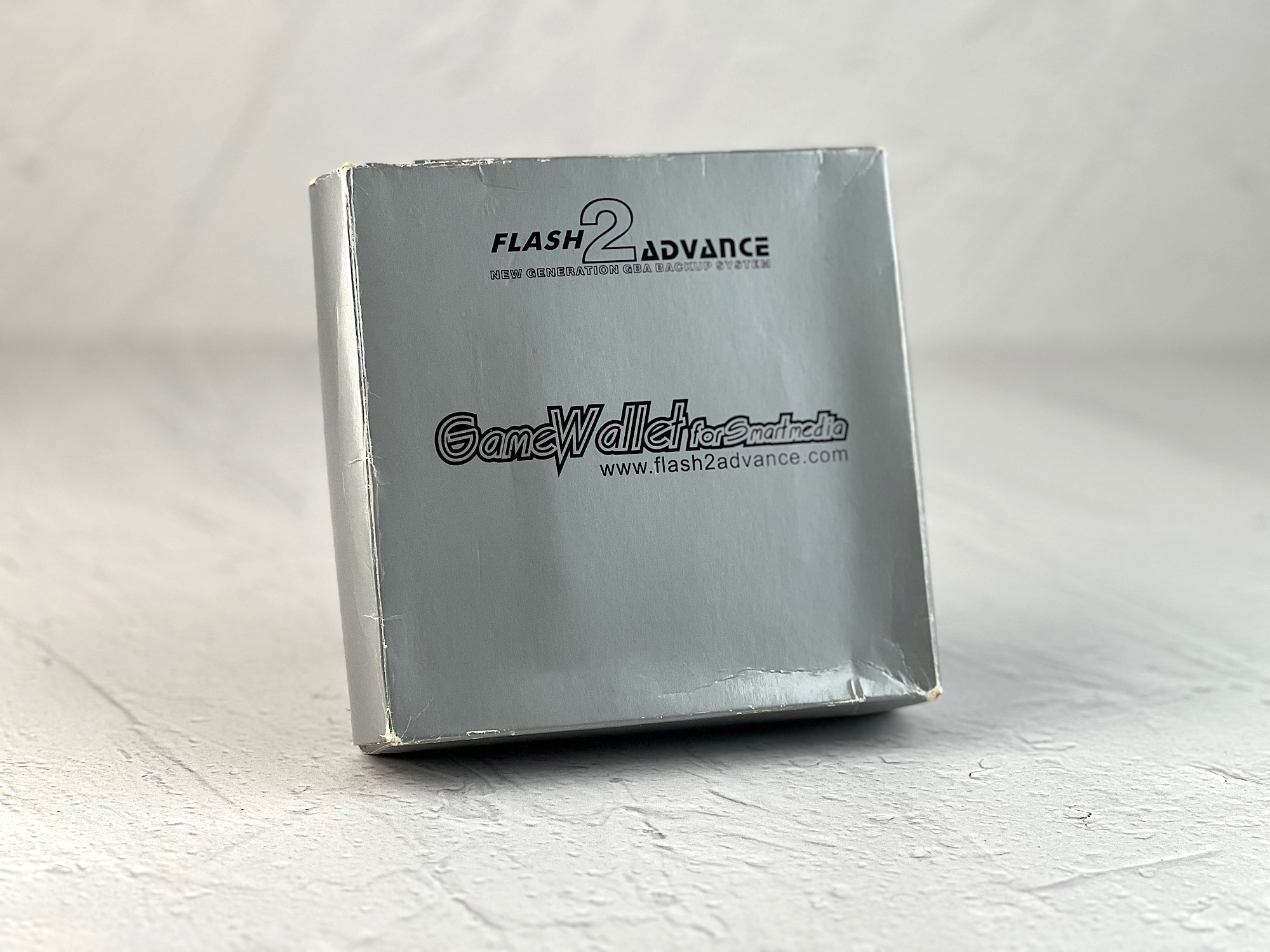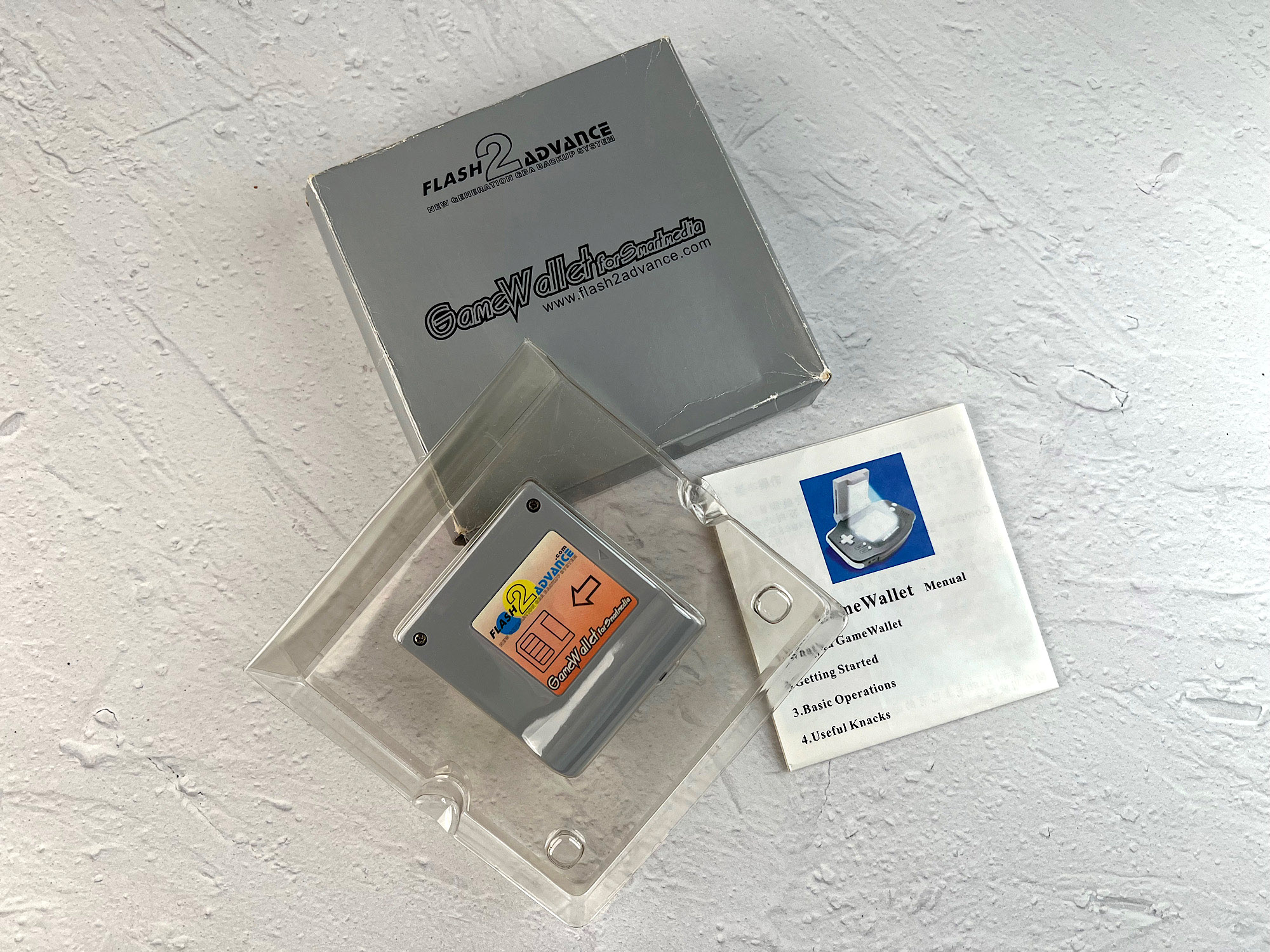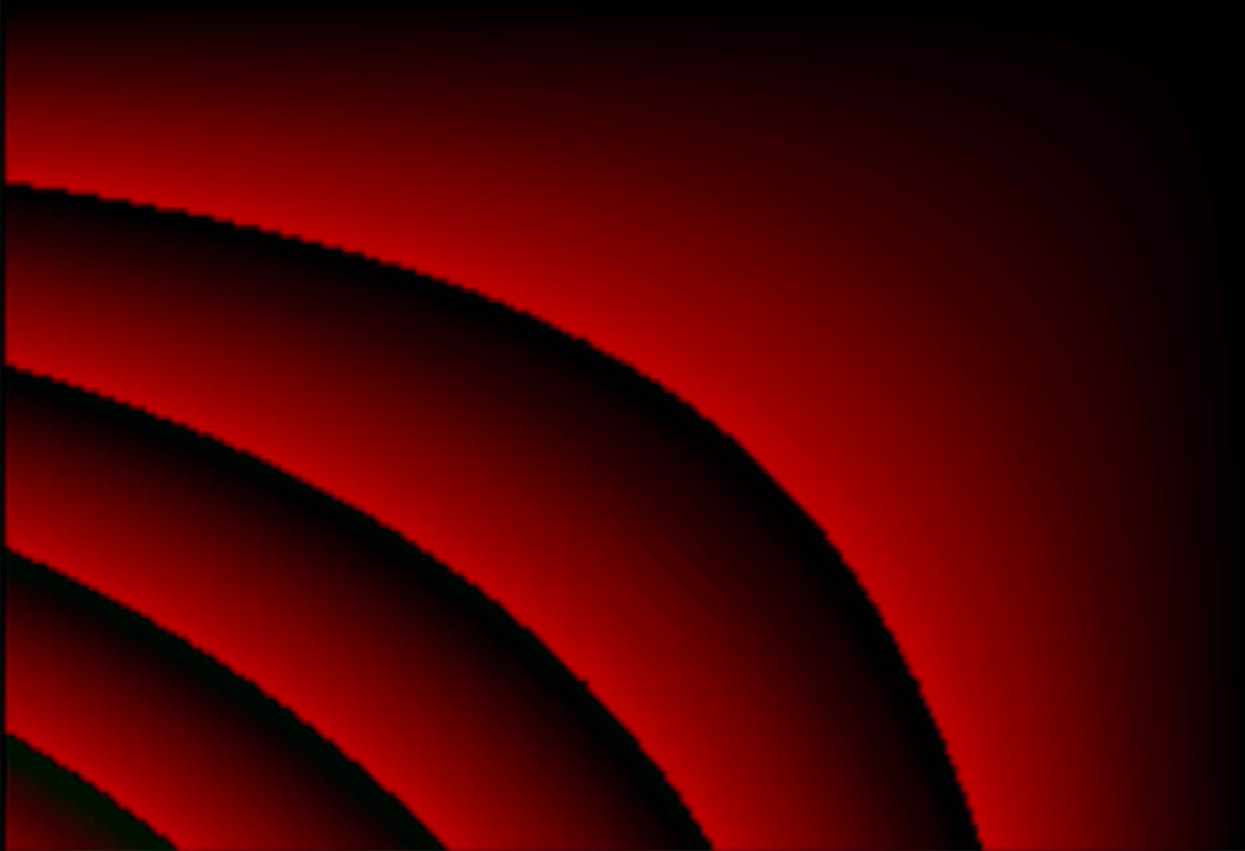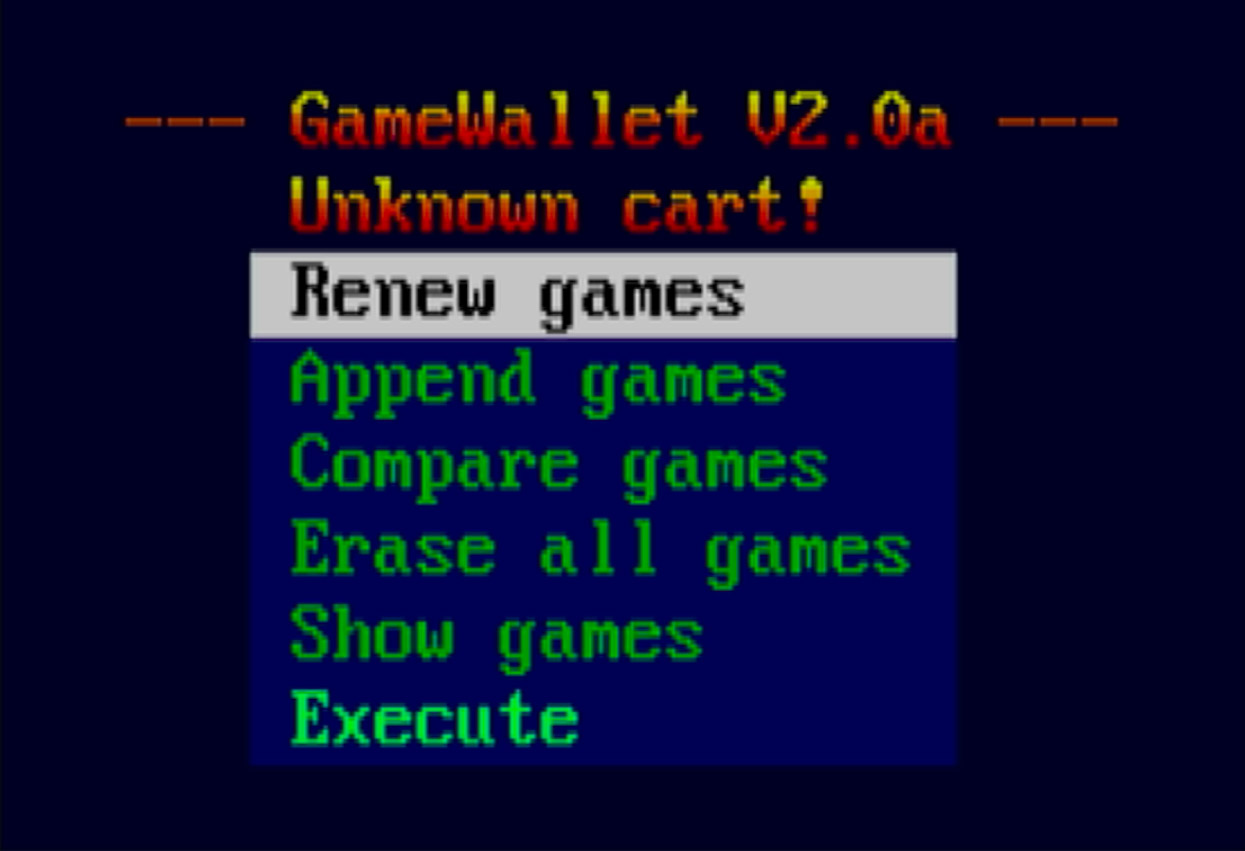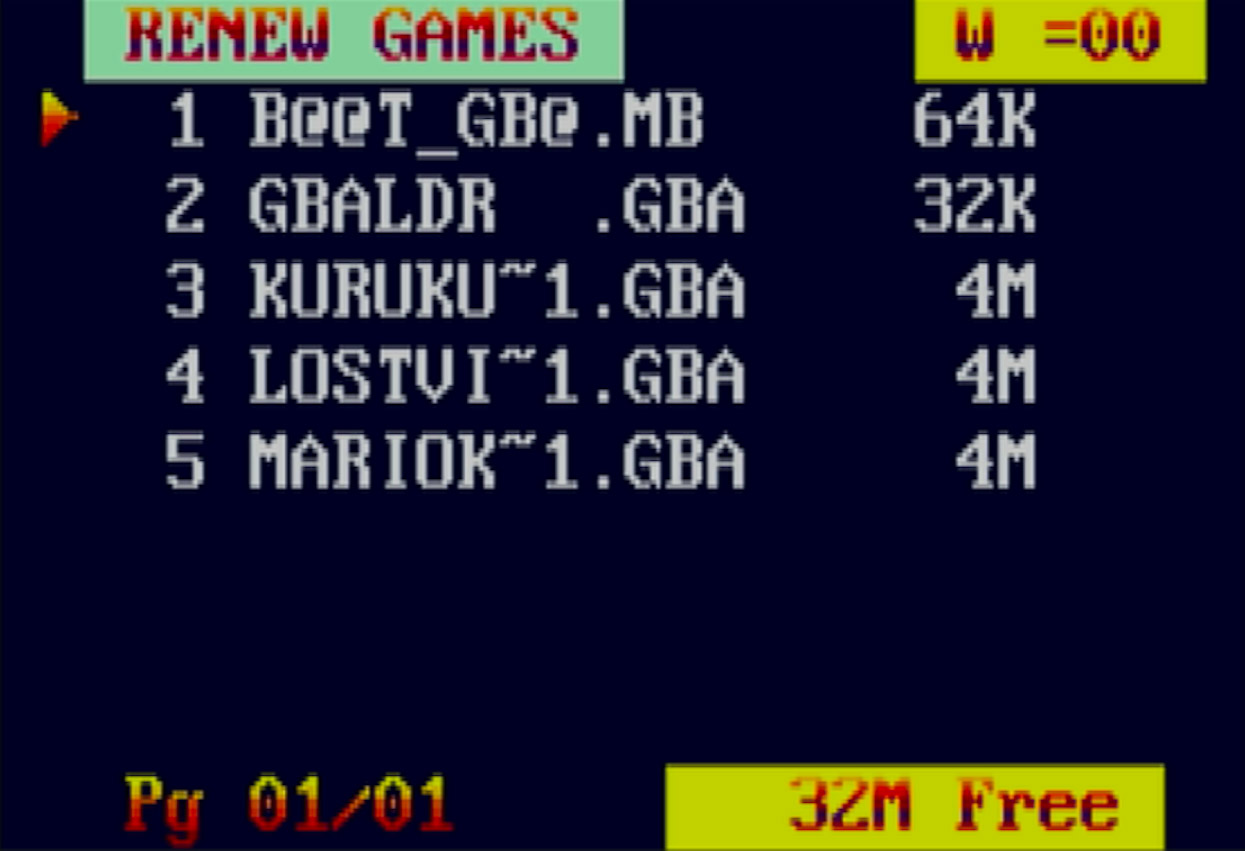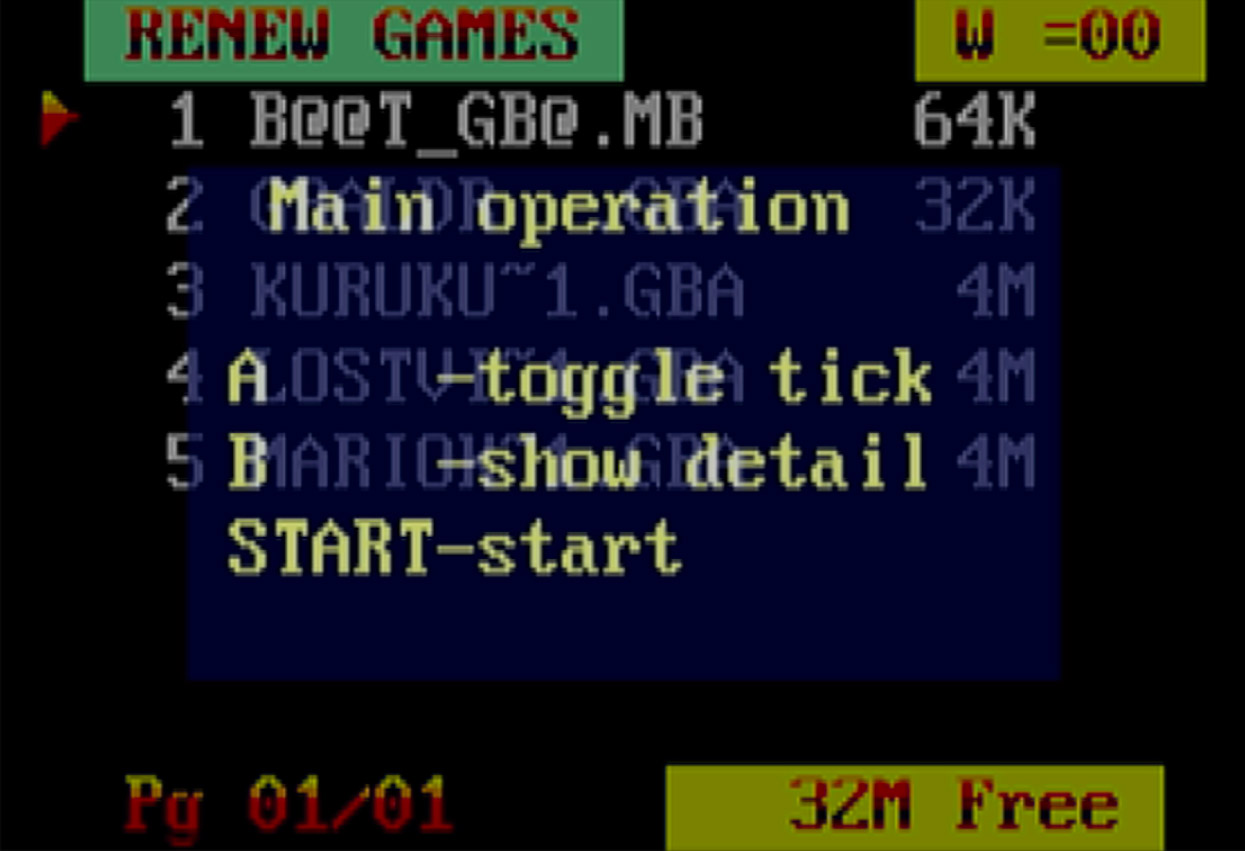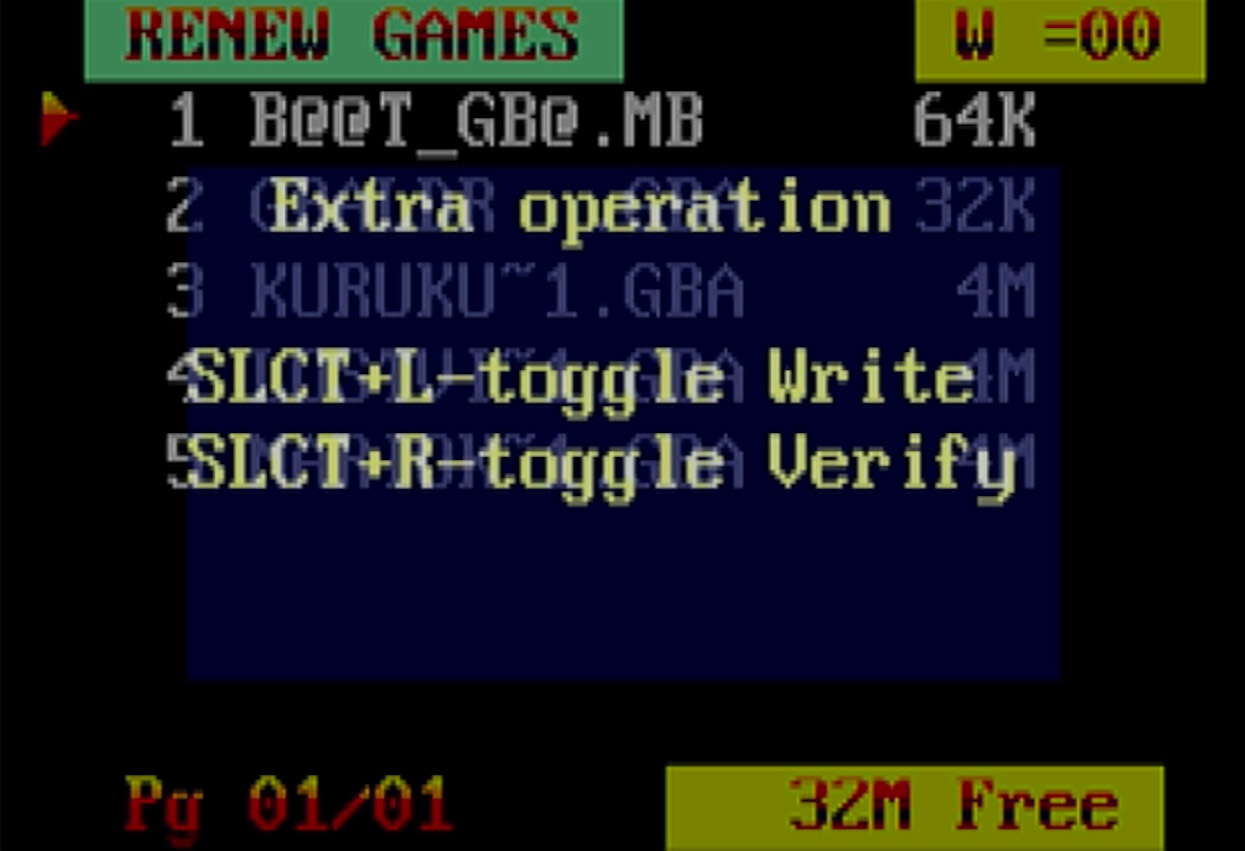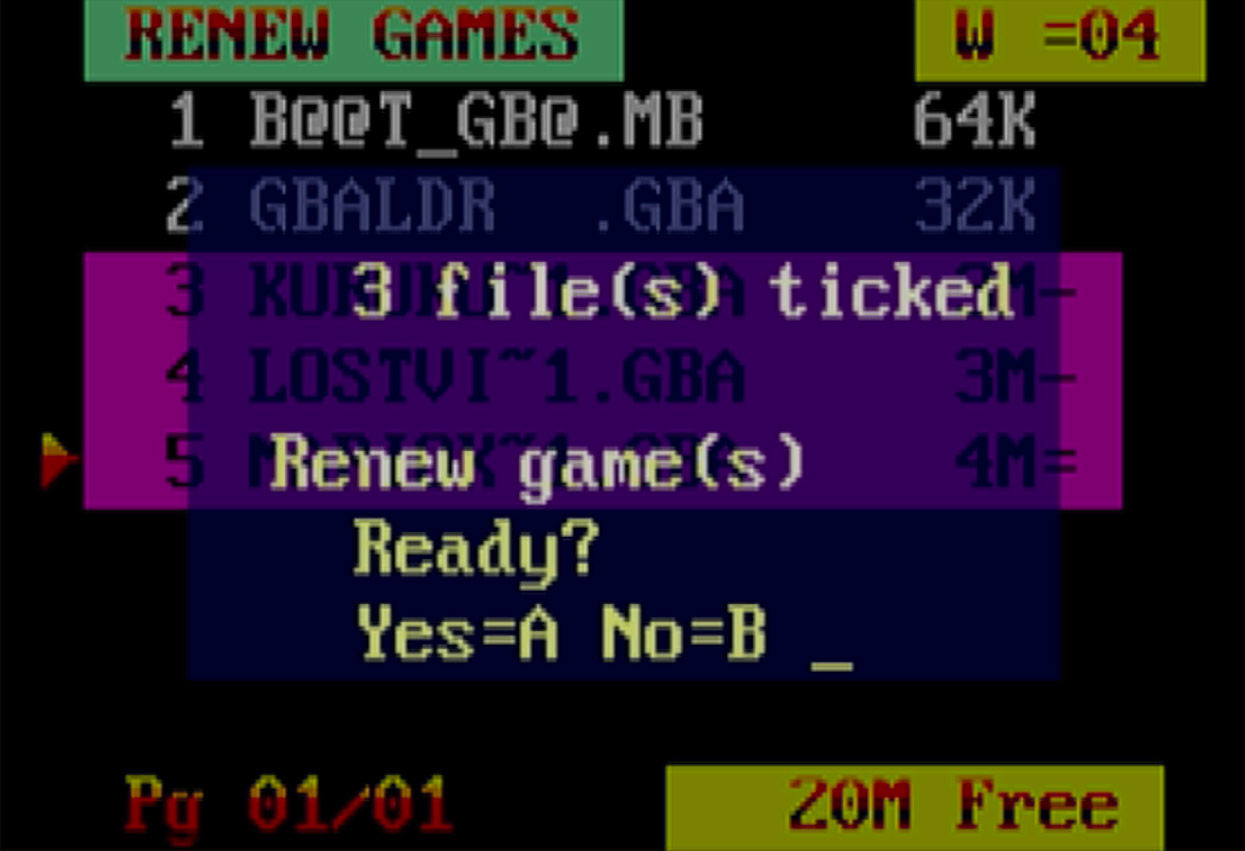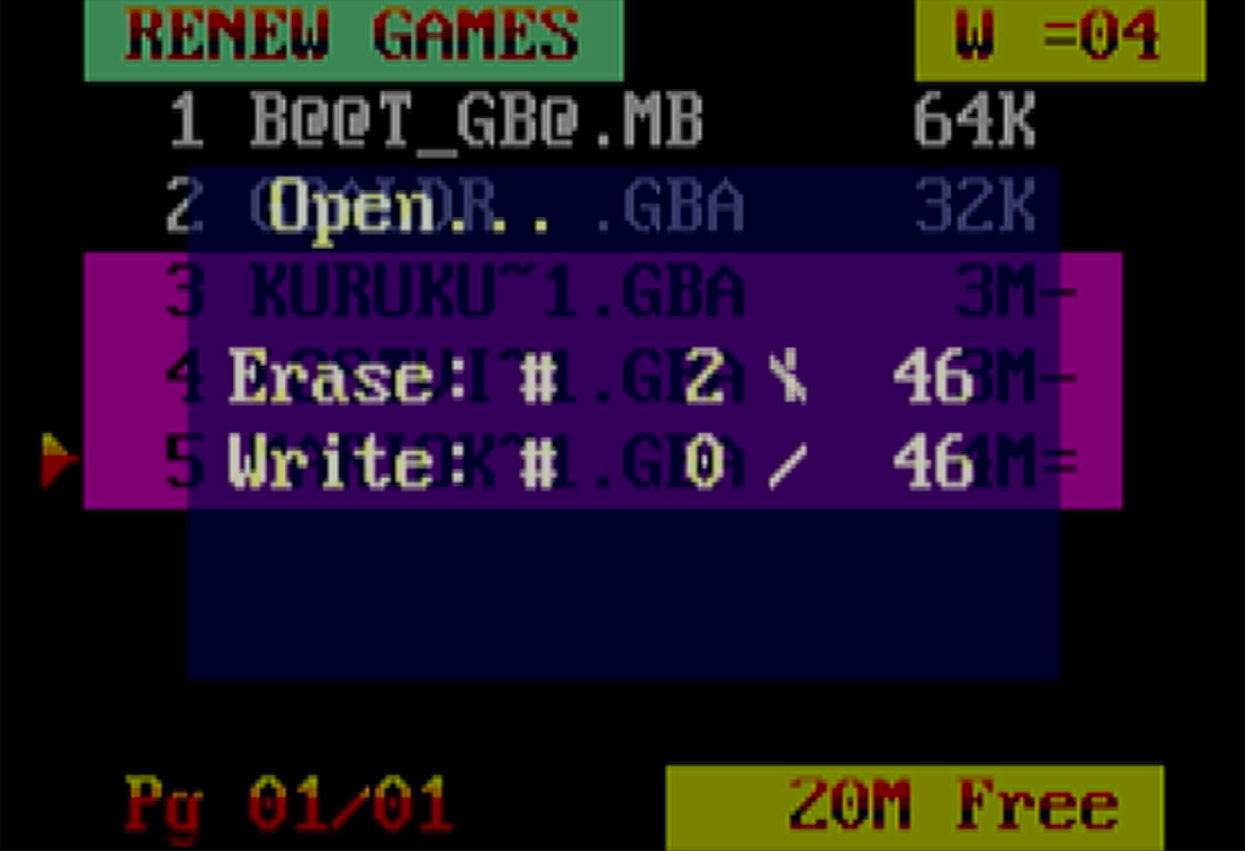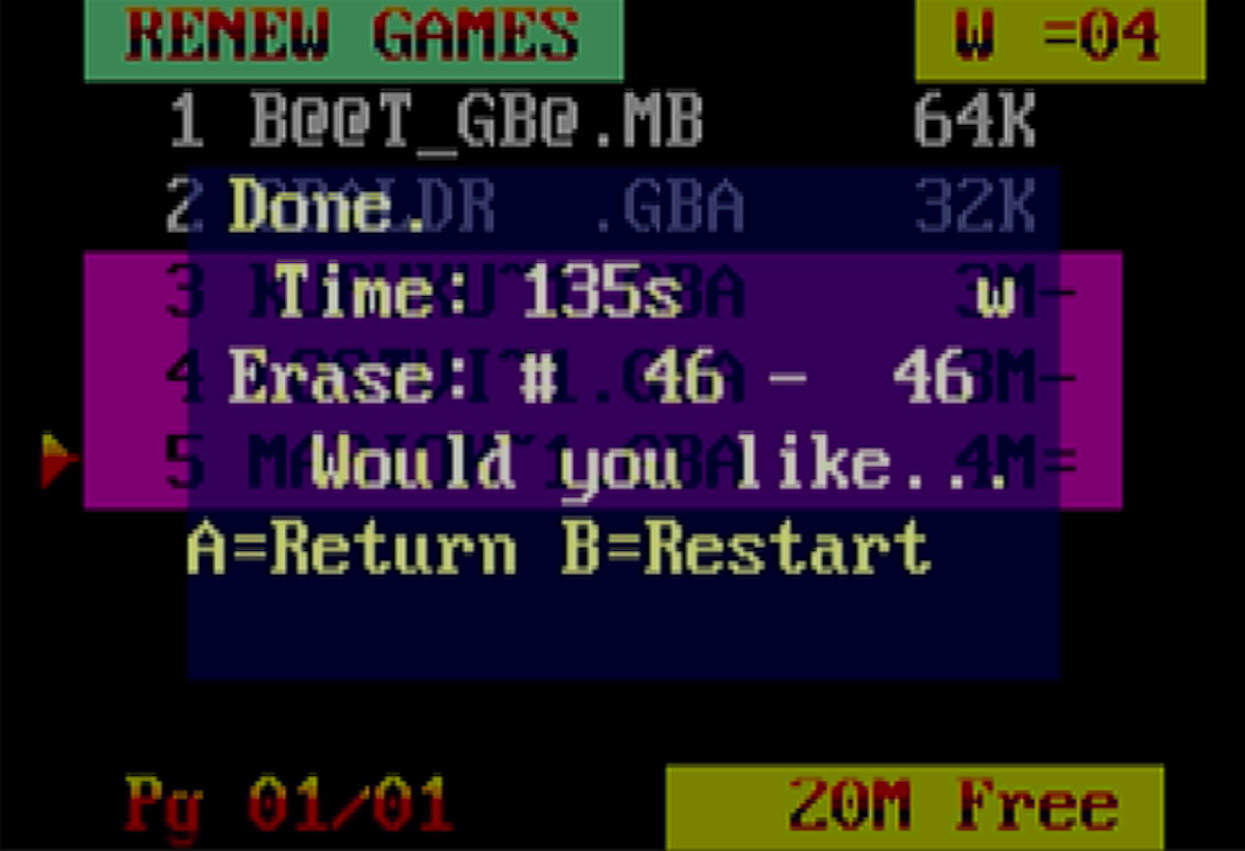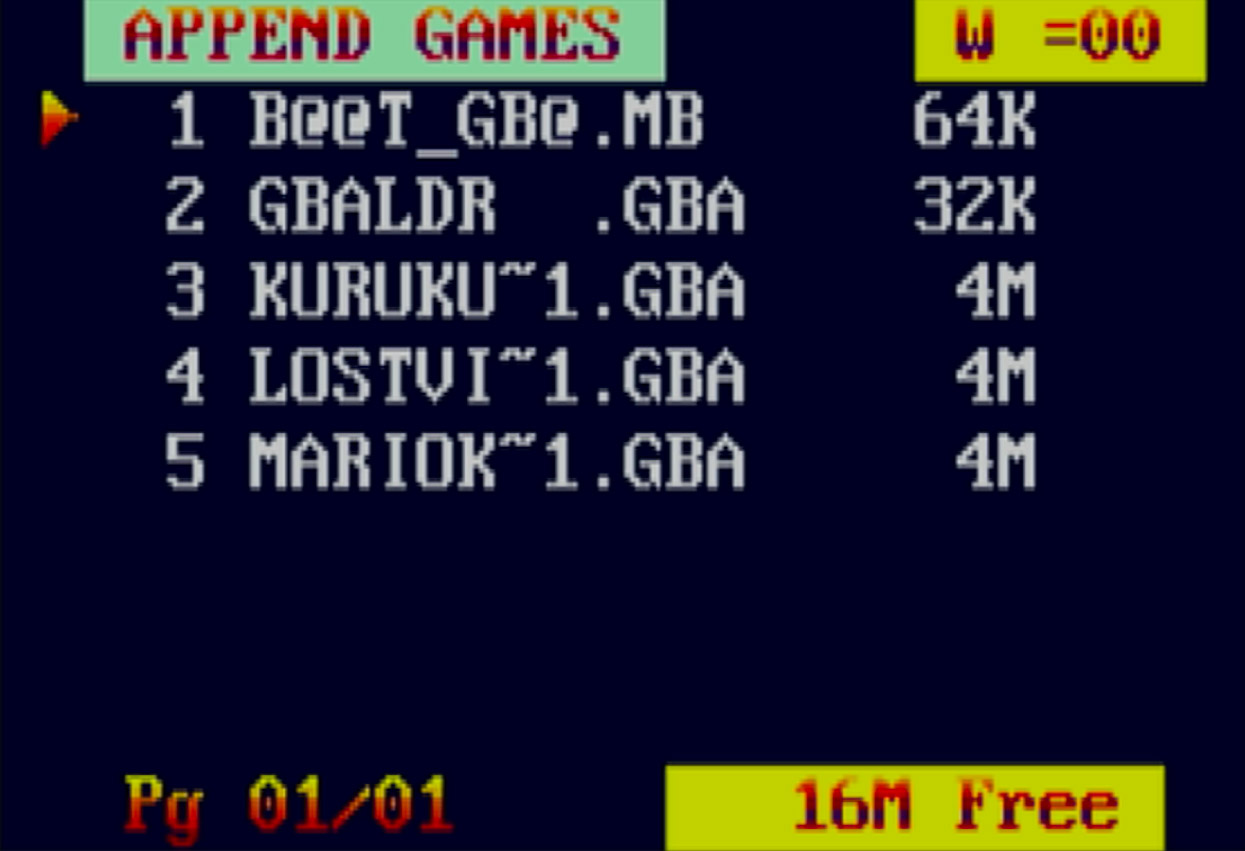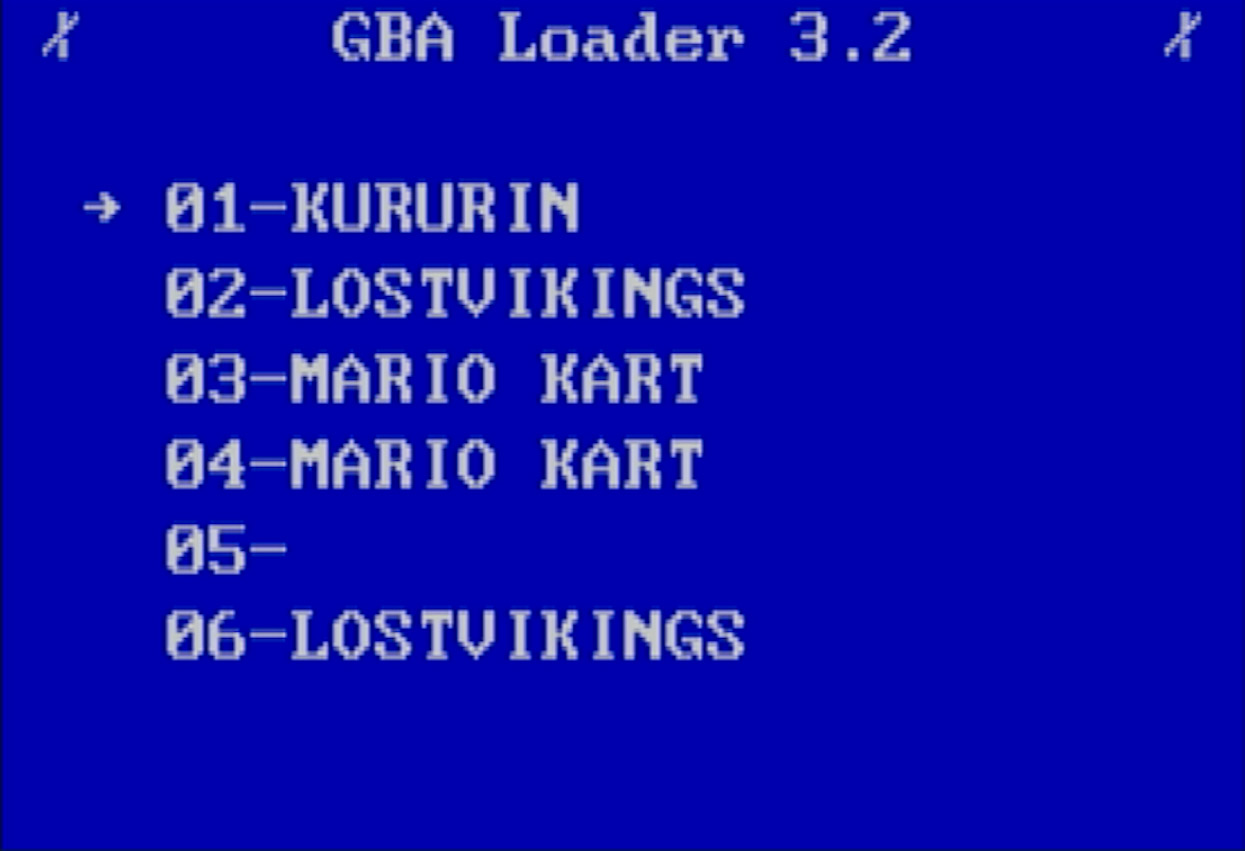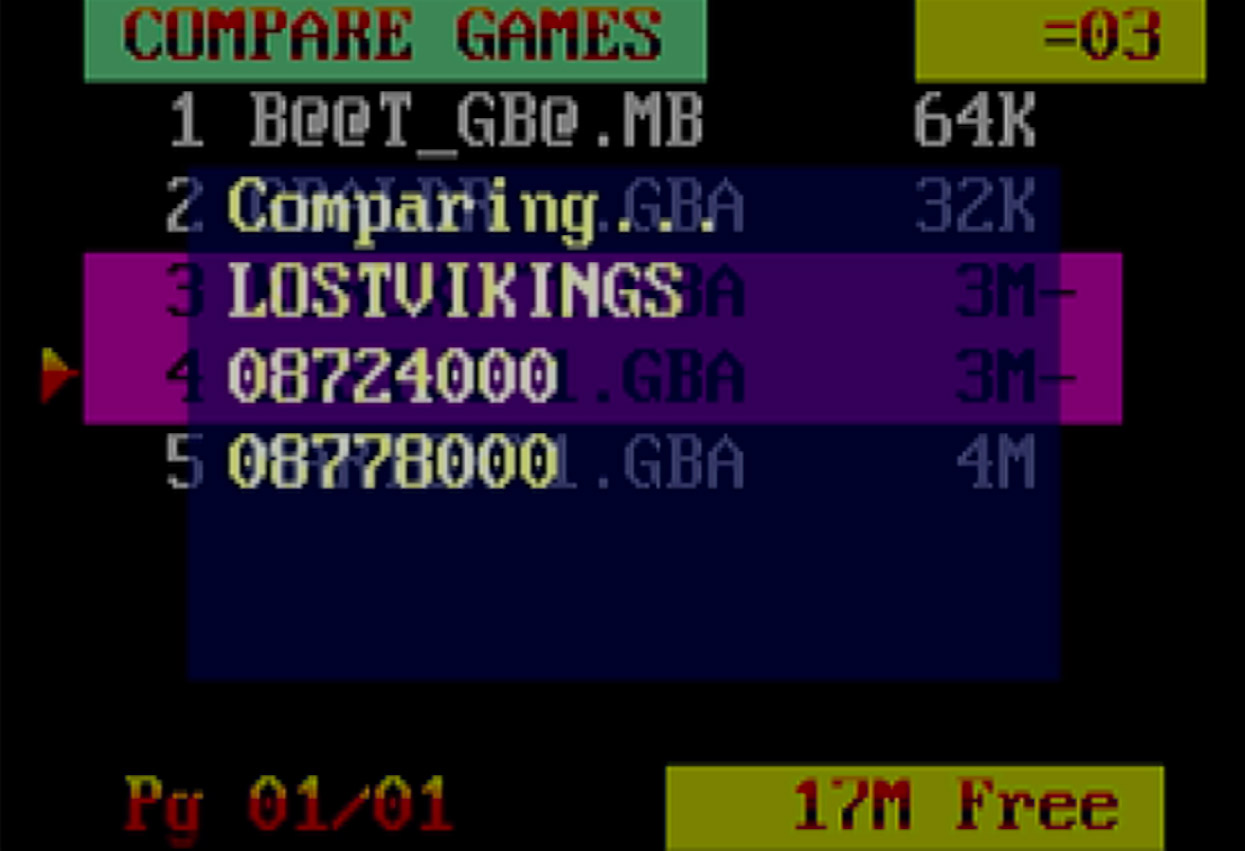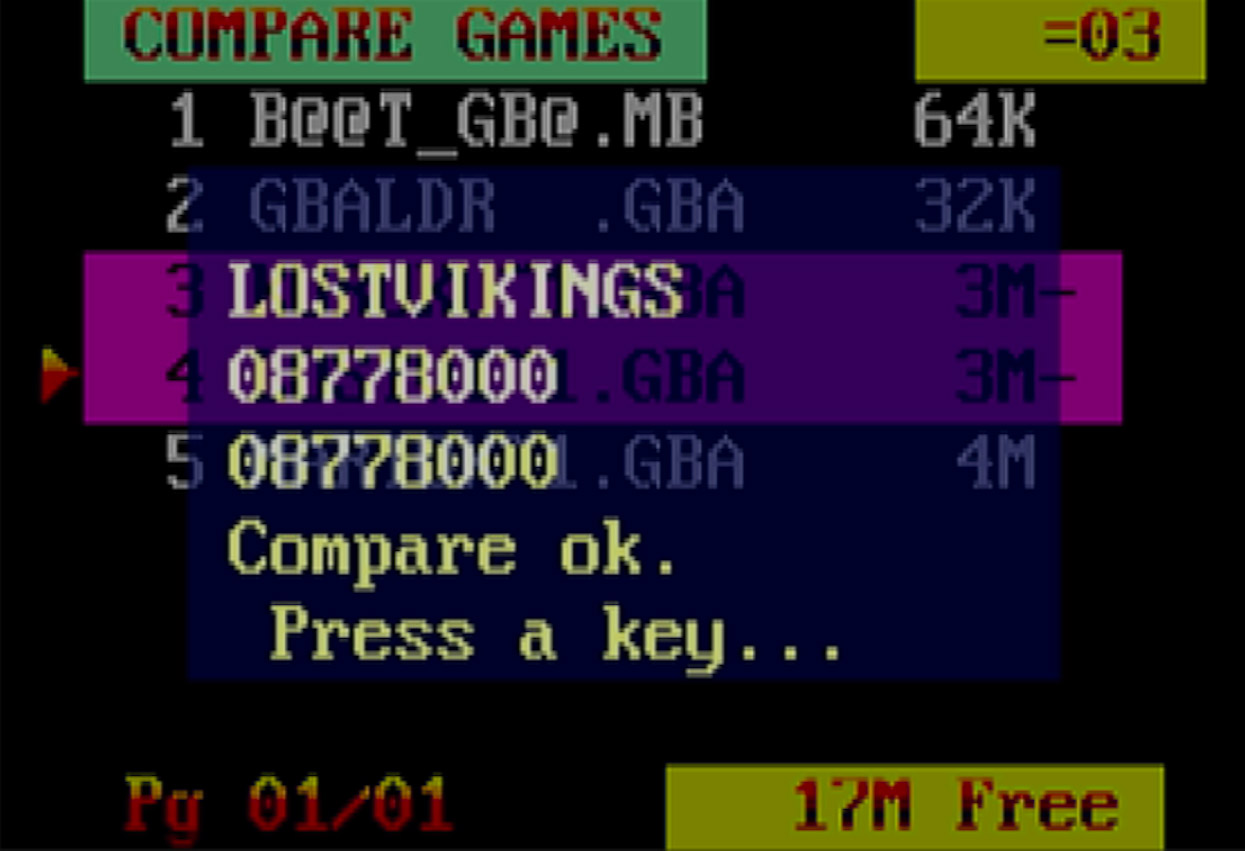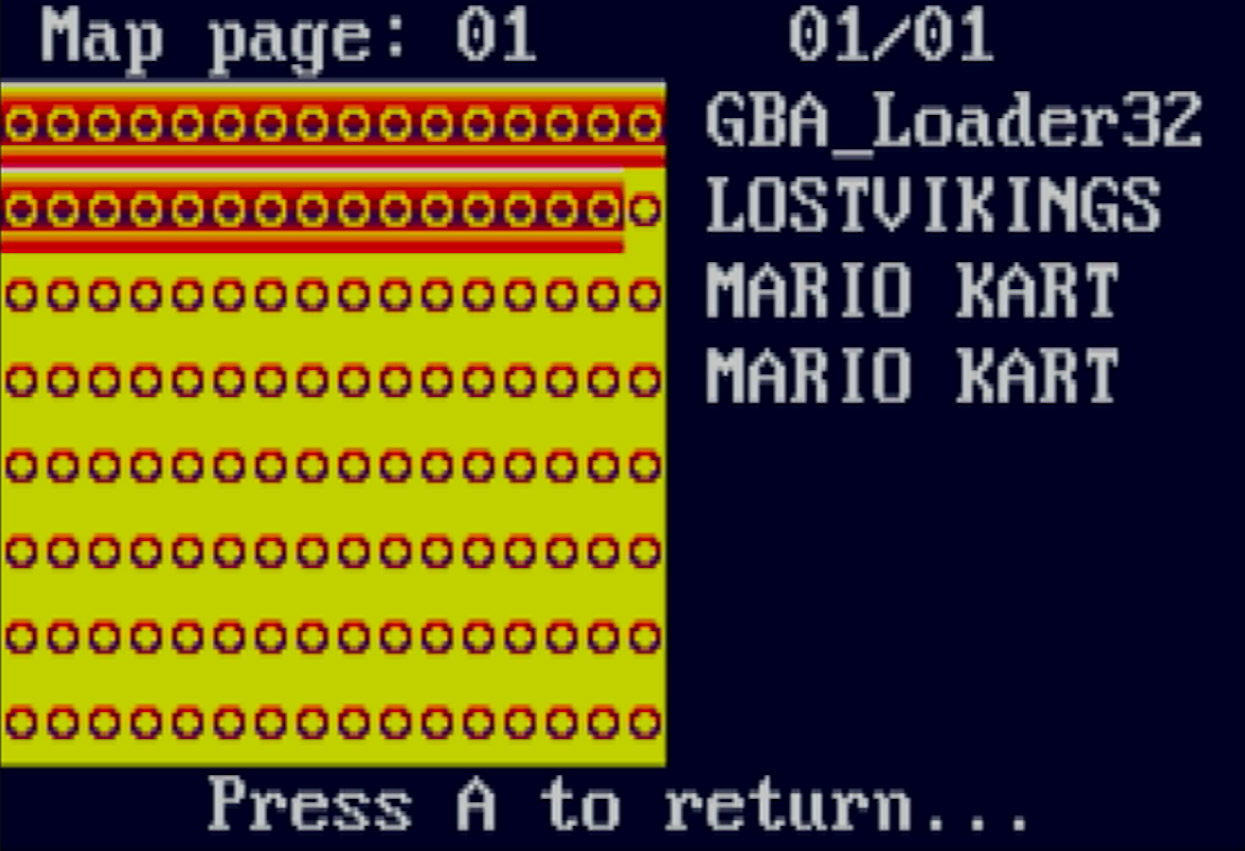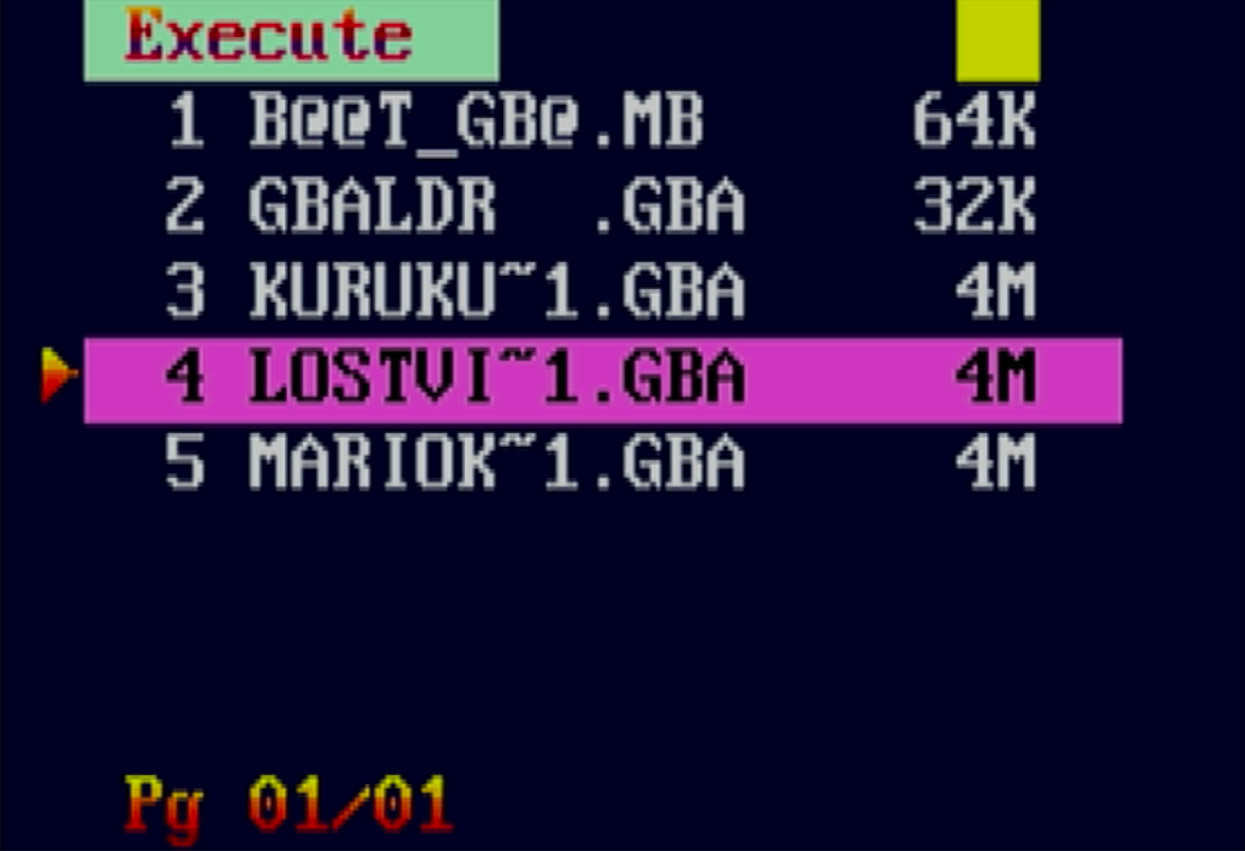Оглавление
Game Wallet
Друзья! На сайте открылся раздел про консоли Famicom / NES. Чтобы закончить этот раздел, мне очень не хватает NES-101 (NES 2).
Если у вас есть такая консоль и вы можете одолжить её на неделю для обзора и фото — буду очень благодарен. Напишите в Telegram: @gbaspru
Друзья, на Алиэкспресс появились:
Крутые металлические этикетки для консолей Game Boy Advance.
Game Wallet – это аксессуар для Game Boy Advance, который позволяет перезаписывать картриджи Flash Advance без компьютера.
То есть, вы могли записать Game Boy Advance игры в Game Wallet, а потом с него перезаписать их на флеш-картридж. Это удобно в том случае если у вас намечалась долгая дорога. Ведь старые Flash Advance картриджи имели ограниченный объем встроенной памяти от 64 до 256 мегабит (от 8 до 32 мегабайт).
Учитывая, что GBA игры весили от 4 до 32 мегабайт, такое устройство выглядело вполне полезным.
Разновидности
Существовало два вида Game Wallet: один под CF карты памяти, а второй под SmartMedia.
У меня Game Wallet именно под SmartMedia карту памяти, поэтому гайд будет для этой версии.
Комплект
Game Wallet поставлялся в очень красивой серой коробке.
В комплекте:
1. Game Wallet;
2. Диск с программами для него;
3. Инструкция.
Что еще нужно докупить?
В зависимости от типа вашего Game Wallet нужно докупить карту памяти и ридер для её перезаписи.
Обзор
Давайте посмотрим на Game Wallet поподробнее.
На лицевой панели находится этикетка на которой показано как вставлять карту памяти в консоль.
Справа находится разъем для карты памяти. В моем случае SmartMedia.
Сзади находится разъем для подключения Game Wallet к сетевому порту Game Boy Advance. Именно через этот разъем и происходит перезапись Flash Advance картриджа.
А чуть выше находится лампа подсветки.
Правда эта лампа подходит только для классического Game Boy Advance. На GBA SP сетевой порт развернут в противоположную сторону, из-за этого GameWallet будет торчать в другую сторону.
А на нижнем торце находится переключатель подсветки (работает только если консоль включена).
На левом стороне и верхнем торце ничего нет.
Подготовка
Для работы этого устройства нужно скачать архив gamewallet.zip.
В нём находится два файла:
b@@t_gb@.mb – прошивка Game Wallet.
gbaldr.gba – мультименю (если захотите записать больше одной игры на картридж, то оно обязательно нужно.
Как пользоваться?
Подсоединяем Game Wallet к консоли и вставляем Flash Advance картридж.
Чтобы запустить Game Wallet нужно при включении консоли зажать кнопки Start + Select.
Если после загрузки вы попали в такое меню и ничего не происходит, то это означает, что вы: либо не отформатировали карту памяти в формат Fat, либо просто не вставили её.
Если всё сработало как надо, то вы попадете в такое меню:
Обратите внимание, что написано Unknow cart и 4 подменю не активны. Это из-за того, что Flash Advance картридж не вставлен в консоль.
Здесь находится 6 подменю:
Renew Games – записать игры на Flash Advance картридж (перезаписывает заново память картриджа);
Append games – дозаписать игру к тем, что там уже есть. Это подменю активно только тогда, когда на Flash Advance картридже записано две игры или более;
Compare games – сравнить игру на Flash Advance и на карте памяти Game Wallet. Нужно для того, чтобы проверить отсутствие ошибок при записи игры на флеш-картридж;
Erase all games – очистить Flash Advance картридж;
Show games – показать игры на Flash Advance картридже;
Execute – запустить игру.
Для выхода из любого подменю нужно нажать кнопки Start + Select.
Подменю Renew Games
Здесь перечислены игра с вашей карты памяти SmartMedia. Именно их можно записать на Flash Advance картридж. B@@T_GB@.MB и GBALDR.GBA - системные файлы, их тоже можно записать на Flash Advance, но в этом нет смысла.
Если в этом подменю нажать кнопку L, то откроется страница помощи, где указаны основные кнопки и их назначение:
A – выбрать игру для записи. Можно выбрать сразу несколько игр, повторное нажатие A отменит выбор;
B – показать название игры и имя файла ROM образа;
Start – начать загрузку игр на Flash Advance картридж.
Если в этом подменю нажать кнопку R, то откроется страница помощи, где указаны дополнительные кнопки и их назначение:
Select + L – включить/выключить возможность записи;
Select + R – включить/выключить верификацию записанной игры (во время записи будет проверка, что игра записалась правильно).
Если в правом верхнем углу написано «W =», то активен режим простой записи. Если написано «WV =», то запись будет с проверкой.
Чтобы записать игры нужно выбрать их с помощью кнопки A (они будут подсвечены розовым) и затем нажать Start.
Программа уточнит у вас: действительно ли хотите записать именно эти игры. Нажимаем A и процесс записи начнется.
После окончания процесса у вас спросят вернуться ли в подменю (кнопка A) или перезагрузиться в основное меню GameWallet (кнопка B).
Подменю Append games
В этом подменю всё работает точно так же, как и в Renew Games. Исключение только одно: Renew Games – заново записывает игры, фактически перезаписывая их поверх старых, а Append Games – добавляет игры к тем, что были.
При это есть одна проблема. Нельзя выбрать слот в который запишется игра. И если записывать много игр, то может произойти такое:
Kururin, Lost Vikings и Mario Kart в первых трех слотах – это игры, которые можно запустить. Mario Kart в четвертом слоте не запускается (он туда и НЕ записывался, появился сам по себе). Пятый слот просто пустой, а шестой слот дозаписанная дополнительно игра и она работает нормально.
Подменю Compare Games
Можно сравнить игру, записанную на Flash Advance картриджи и находящуюся в памяти Game Wallet, чтобы удостовериться, что всё запилось правильно и без ошибок.
Нужно выбрать игру (одну или несколько, главное выбирать их в том порядке, как они были ранее записаны) с помощью кнопки A и нажать Start. Тогда начнётся процесс проверки:
После проверки вам напишут, что всё ок.
Соответственно если всё не ок, то нужно очистить память картриджа и перезаписать игры заново.
Подменю Erase all games
Если выбрать его и нажать A, то вам сразу зададут вопрос – вы уверены, что хотите всё стереть? A – да, B – нет.
Если нажать A, то пойдет процесс стирания всех игр с картриджа Flash Advance. Если нажать B, то вы вернетесь в главное меню.
Подменю Show Games
Здесь можно посмотреть сколько и какие записаны игры.
Почему в меню Flash Advance и здесь отображается второй Mario Kart – загадка.
Подменю Execute
По идее из этого меню можно сразу запустить игру. Если выбрать игру с помощью кнопки A и потом нажать Start, то появится окошко с вопросом: запустить ли игру?
На практике – это не работает. После нажатия кнопки A появится меню с надписью File not found.